การแยกไฟล์ตามบัญชีผู้ใช้ใน OS X เป็นการคัดค้านความต้องการในการซ่อนไฟล์และโฟลเดอร์อย่างน้อยที่สุดก็เพื่อความปลอดภัย อย่างไรก็ตามมีบางครั้งที่คุณอาจต้องการซ่อนไฟล์หนึ่งหรือสองไฟล์
น่าเสียดายที่การซ่อนไฟล์ทำให้การจัดการไฟล์นั้นน่าเบื่อมากขึ้นเนื่องจากคุณไม่สามารถเข้าถึงไฟล์ได้โดยตรงใน Finder
วิธีที่ง่ายที่สุดในการจัดการไฟล์ที่ซ่อนอยู่เมื่อคุณต้องการเข้าถึงไฟล์คือการสลับความสามารถของ Finder's ในการเปิดเผยไฟล์ที่ซ่อนอยู่แทนที่จะทำให้ไฟล์บางไฟล์สามารถมองเห็นได้อีกครั้ง สำหรับไฟล์ที่ซ่อนหลายไฟล์มีวิธีที่ง่ายกว่า
เรื่องที่เกี่ยวข้อง:•วิธีเข้าถึงไฟล์ที่ซ่อนอยู่เพื่อกู้คืนใน Time Machine
•การโยกย้ายไปยังบัญชีผู้ใช้ใหม่ใน OS X
•บัญชีผู้ใช้ที่ดื้อรั้นกลับมาเมื่อถูกลบใน OS X

แต่ก่อนอื่นคุณต้องซ่อนไฟล์ของคุณ มีสองวิธีในการซ่อนไฟล์ใน OS X วิธีแรกคือเปลี่ยนชื่อไฟล์เพื่อให้มีจุดเป็นอักขระตัวแรกในชื่อไฟล์และวิธีที่สองคือการตั้งค่าแอตทริบิวต์พิเศษในไฟล์ที่เรียกว่าตัวค้นหาธงที่บอก Finder จะไม่แสดงไฟล์ภายใต้สถานการณ์การสืบค้นปกติ
ในการเรียกใช้ค่าสถานะ Finder บนไฟล์ให้ทำตามขั้นตอนต่อไปนี้:
- เปิดยูทิลิตี้ Terminal แล้วพิมพ์ข้อความต่อไปนี้แล้วเว้นวรรคหนึ่งช่อง:
ซ่อน chflags
- ลากไฟล์ที่ต้องการไปที่หน้าต่าง Terminal ซึ่งควรเพิ่มพา ธ ของไฟล์โดยอัตโนมัติไปยังจุดสิ้นสุดของคำสั่ง
- กด Return และคำสั่งควรรันและซ่อนไฟล์
หากต้องการยกเลิกกระบวนการนี้ให้ป้อนคำสั่งเดิมอีกครั้ง - คุณสามารถกดปุ่มลูกศรขึ้นใน Terminal เพื่อเปิดเผยคำสั่งสุดท้าย - และเปลี่ยน "hidden" เป็น "nohidden" (คุณจะต้องใช้ปุ่มลูกศรเพื่อ เลื่อนเคอร์เซอร์)
คุณสามารถเปิดเผยไฟล์ที่ซ่อนอยู่ใน Finder โดยเรียกใช้คำสั่งต่อไปนี้ (คัดลอกและวางลงใน Terminal):
ค่าเริ่มต้นเขียน com.apple.finder AppleShowAllFiles True; killall Finder
หากต้องการซ่อนไฟล์อีกครั้งให้ทำซ้ำคำสั่ง แต่เปลี่ยน "True" เป็น "False"
ในขณะที่คุณสามารถใช้คำสั่ง Terminal เหล่านี้เพื่อเปิดเผยไฟล์ที่ซ่อนอยู่ใน Finder แต่มียูทิลิตี้ของบุคคลที่สามที่สามารถทำสิ่งนี้ได้สะดวกยิ่งขึ้นรวมถึงแสดงไฟล์ที่ซ่อน MacPilot และ OnyX
การยกเลิกและซ่อนไฟล์เป็นประจำหรือเปิดใช้งาน Finder ในลักษณะนี้สามารถจดจำได้เป็นอย่างมากโดยเฉพาะหากคุณต้องการแสดงและซ่อนไฟล์ในตำแหน่งต่าง ๆ บนฮาร์ดไดรฟ์เป็นประจำ ด้วยเหตุนี้วิธีที่ง่ายกว่าในการจัดการไฟล์ที่คุณต้องการซ่อนคือการแยกไฟล์ทั้งหมดในโฟลเดอร์ที่ซ่อนอยู่หนึ่งโฟลเดอร์จากนั้นแสดงและซ่อนโฟลเดอร์นั้นตามต้องการ นี่คือวิธีการตั้งค่านี้:

- สร้างโฟลเดอร์ที่ตำแหน่งที่ต้องการ ตัวอย่างเช่นสร้างโฟลเดอร์ชื่อ "HiddenSecrets" ในโฮมไดเร็กตอรี่ของคุณ
- ดำเนินการตามขั้นตอนด้านบนเพื่อซ่อนโฟลเดอร์ด้วยธง Finder ดังนั้นในตัวอย่างของเราคุณจะเรียกใช้สิ่งต่อไปนี้ในเทอร์มินัล:
chflags ที่ซ่อน ~ / HiddenSecrets
เมื่อถึงจุดนี้โฟลเดอร์จะถูกซ่อนไว้และคุณได้ตั้งค่าตำแหน่งเดียวที่จะเก็บไฟล์ใด ๆ ไว้ในนั้นดังนั้นการเข้าถึงโฟลเดอร์ที่ซ่อนอยู่คุณสามารถใช้ประโยชน์จากคำสั่ง "ไปที่โฟลเดอร์" ของ Finder's

- เปิดหน้าต่าง Finder และไปที่โฟลเดอร์พาเรนต์ของไดเรกทอรีที่ซ่อนอยู่ (ในตัวอย่างของเรานี่คือโฟลเดอร์หลัก)
- เลือก "ไปที่โฟลเดอร์" ในเมนูค้นหาของ Go หรือกด Shift-Command-G
- ป้อนชื่อโฟลเดอร์ในฟิลด์ (ในตัวอย่างของเราคุณจะต้องป้อน "HiddenSecrets")
การทำเช่นนี้จะแสดงโฟลเดอร์ที่ซ่อนอยู่ใน Finder โดยไม่ต้องเปิดเผยไฟล์ที่ซ่อนอยู่ทั้งหมดในพร็อพเพอร์เทอร์และไม่ต้องรีสตาร์ท Finder ตอนนี้คุณสามารถคัดลอกไฟล์ไปยังและจากโฟลเดอร์ที่ซ่อนอยู่ นอกจากนี้โฟลเดอร์จะยังคงซ่อนอยู่ดังนั้นจึงไม่จำเป็นต้องสลับคำสั่งเพื่อเปิดเผยและซ่อน ให้ปิดหน้าต่าง Finder ที่แสดงโฟลเดอร์แทนและจะหายไปจนกว่าคุณจะไปที่โฟลเดอร์หลักและใช้เมนูไปอีกครั้ง








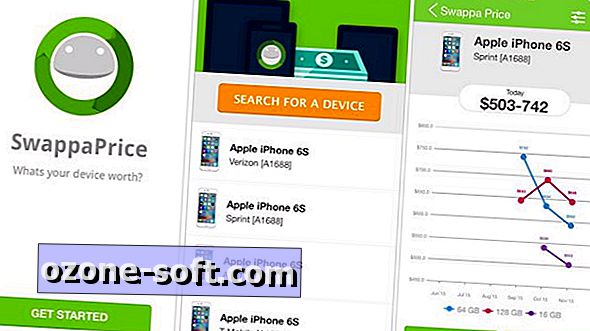




แสดงความคิดเห็นของคุณ